 [삼]
Microsoft는 쉽게 당신의 재정을 관리하고 싶어. Excel에서 돈은 당신이 당신의 금융, 은행을 연결할 수 있습니다, 신용 카드 계정,보기 거래 및 예산 당신의 돈. 우리는 당신이 시작하는 데 도움이됩니다!
[삼]
Microsoft는 쉽게 당신의 재정을 관리하고 싶어. Excel에서 돈은 당신이 당신의 금융, 은행을 연결할 수 있습니다, 신용 카드 계정,보기 거래 및 예산 당신의 돈. 우리는 당신이 시작하는 데 도움이됩니다!
돈은 Excel에서 무엇입니까?
[삼] 돈은 동적 템플릿 및 추가 기능 Excel 용 다운로드 단지 몇 분 안에 사용하여 시작할 수 있다는 것입니다. 그것은 당신이 이미 매일 사용하는 응용 프로그램에서 모든 것을 포함하는 재무 관리를 제공합니다. [삼] Excel 용 돈을 사용하면 다음의 모든 작업을 수행 할 수 있습니다 :- 연결 다양한 금융 계정, 은행, 신용 카드, 투자, 대출 등이있다.
- 당신의 단지 클릭으로 계정 및 최신 트랜잭션을받을 수와 균형을 계정 동기화 할 수 있습니다.
- 절약, 재무 목표, 지출에 대한 통찰력을 얻기 위해 도움이 차트, 그래프 및 표를 볼 수 있습니다.
- 맞춤에 당신의 경험을 카테고리 및 사용 템플릿을 사용자 정의합니다.
Excel에서 설정까지 돈
[삼] 는 그냥 머리를 가야합니다 Excel에서 돈 웹 사이트, 당신의 마이크로 소프트 계정에 "지금 다운로드"및 기호를 클릭합니다. "다운로드"를 클릭 한 다음 Excel에서 다운로드 한 템플릿을 엽니 다. 온라인 Excel을 사용하려는 경우, "브라우저에서 편집"을 클릭합니다. [삼] [삼]
창은 Excel 시트의 오른쪽에 나타납니다. 그렇지 않은 경우, "홈"탭의 리본에서 "Excel에서 돈"을 클릭합니다. 창에서는 추가 기능에서 Office 스토어에서의 설명을 볼 수 있습니다. 계속 "신뢰 이는-에 추가"를 클릭합니다.
[삼]
[삼]
창은 Excel 시트의 오른쪽에 나타납니다. 그렇지 않은 경우, "홈"탭의 리본에서 "Excel에서 돈"을 클릭합니다. 창에서는 추가 기능에서 Office 스토어에서의 설명을 볼 수 있습니다. 계속 "신뢰 이는-에 추가"를 클릭합니다.
[삼]
 [삼]
귀하의 Microsoft 계정에 로그인하여 추가 기능을 사용하려면 프롬프트에 따라 다음 "에 서명"을 클릭합니다.
[삼]
[삼]
귀하의 Microsoft 계정에 로그인하여 추가 기능을 사용하려면 프롬프트에 따라 다음 "에 서명"을 클릭합니다.
[삼]
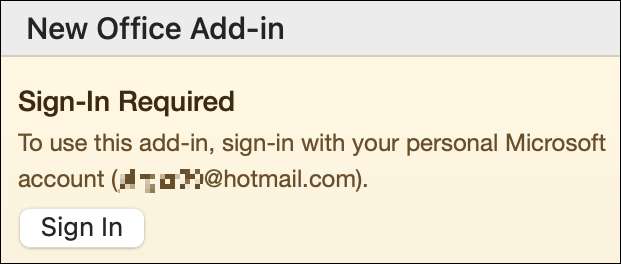 [삼]
"환불 Excel에서"창에 표시됩니다. 클릭 한 번 더 "에 서명", "시작하기"와.
[삼]
[삼]
"환불 Excel에서"창에 표시됩니다. 클릭 한 번 더 "에 서명", "시작하기"와.
[삼]
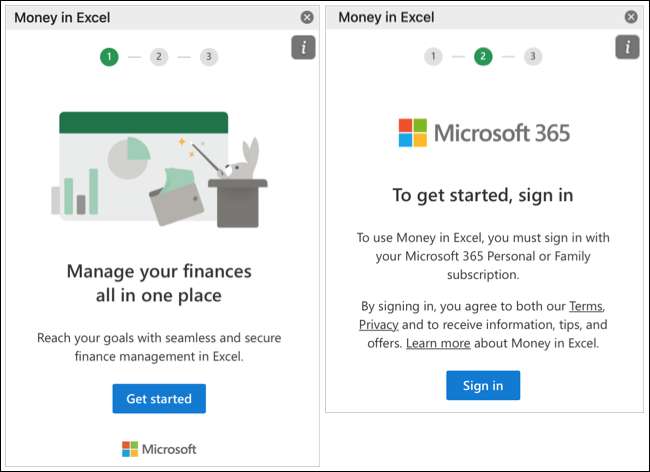 [삼]
클릭 "계정 추가"를 선택한 다음 첫 번째 금융 기관을 선택하려면 "계속"을 클릭합니다. 당신이 원하는 위치가 표시되지 않으면, 당신은 그것을 찾을 상단에있는 검색 상자를 사용할 수 있습니다.
[삼]
[삼]
클릭 "계정 추가"를 선택한 다음 첫 번째 금융 기관을 선택하려면 "계속"을 클릭합니다. 당신이 원하는 위치가 표시되지 않으면, 당신은 그것을 찾을 상단에있는 검색 상자를 사용할 수 있습니다.
[삼]
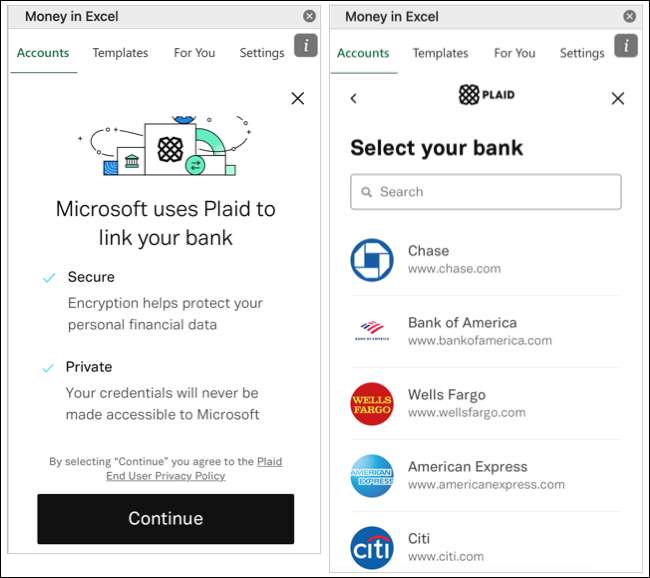 [삼]
금융 서비스에 로그인 자격 증명을 입력 한 다음 '제출'을 클릭합니다.
[삼]
[삼]
금융 서비스에 로그인 자격 증명을 입력 한 다음 '제출'을 클릭합니다.
[삼]
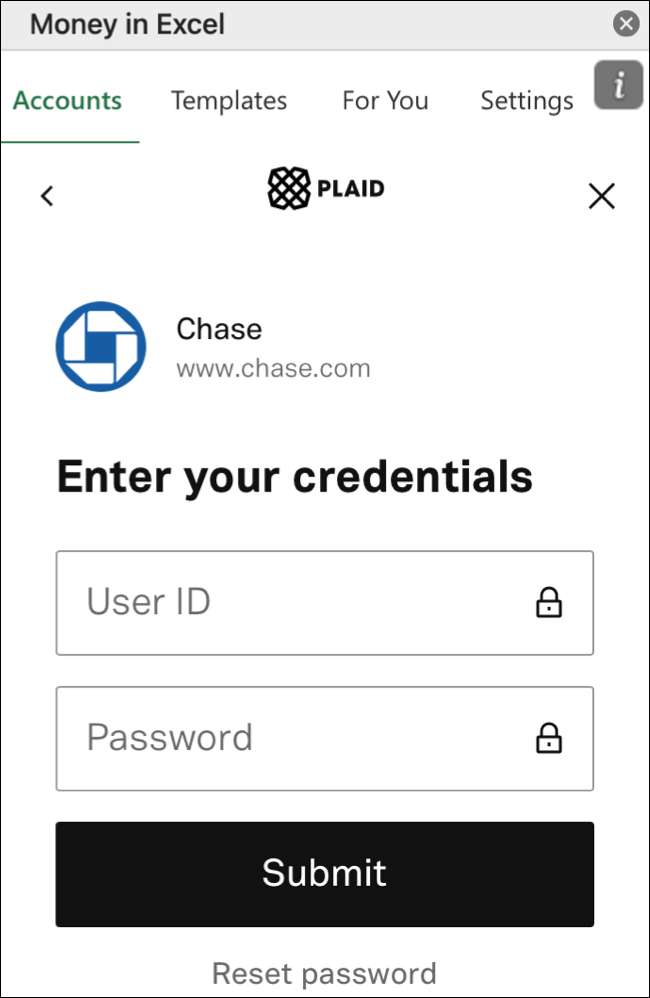 [삼]
서비스에 따라, 당신은 당신의 신원을 확인하라는 메시지가 표시 될 수 있습니다. 계정을 선택하고 다음을 클릭합니다 "계속." 그것은 전체에 연결 과정에 대한 몇 분 정도 걸릴 수 있습니다.
[삼]
서비스에 따라, 당신은 당신의 신원을 확인하라는 메시지가 표시 될 수 있습니다. 계정을 선택하고 다음을 클릭합니다 "계속." 그것은 전체에 연결 과정에 대한 몇 분 정도 걸릴 수 있습니다.
Excel에서 돈 시작하기
[삼] 통합 문서의 오른쪽에 엑셀 창에 돈 도구의 중추입니다. 하단의 탭은 당신이 당신의 금융 정보를 찾아 볼 수있는 곳입니다."환불 Excel에서"창
[삼] 모든 연결 기관을 보려면 "계정"탭을 클릭합니다. 계정의 종류에 따라 당신은 연결, 당신은 그들이 ""현금 "에서 신용", "대출"및 목록에 나타납니다 "투자를." 추가 서비스를 연결하려는 경우 "계정 추가"로 상단에 링크도 있습니다. [삼]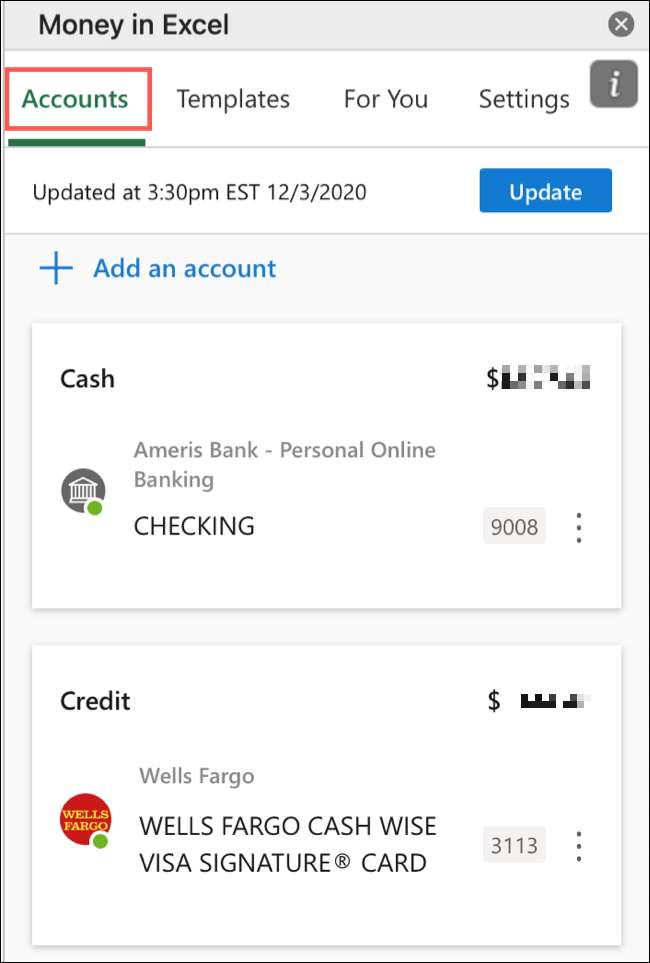 [삼]
계정 닉네임, 숨기기 또는 편집을 제공하기 위해, 계정 카드의 오른쪽에있는 세 개의 수직 점을 클릭합니다.
[삼]
[삼]
계정 닉네임, 숨기기 또는 편집을 제공하기 위해, 계정 카드의 오른쪽에있는 세 개의 수직 점을 클릭합니다.
[삼]
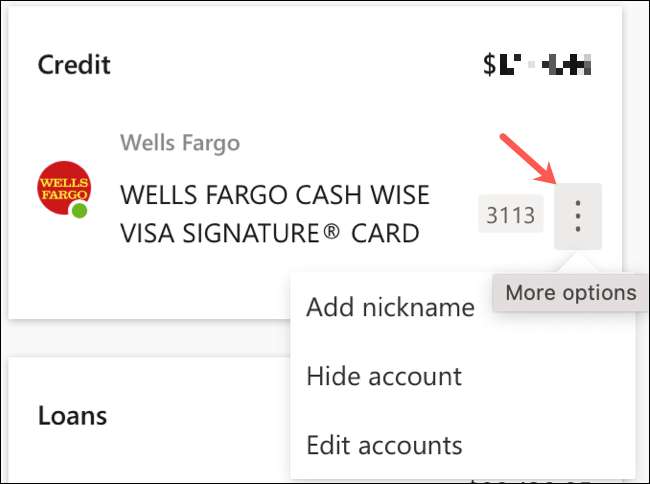 [삼]
클릭, 계정 및 통신 관리 지원을받을 또는 로그 아웃하려면 "설정."
[삼]
[삼]
클릭, 계정 및 통신 관리 지원을받을 또는 로그 아웃하려면 "설정."
[삼]
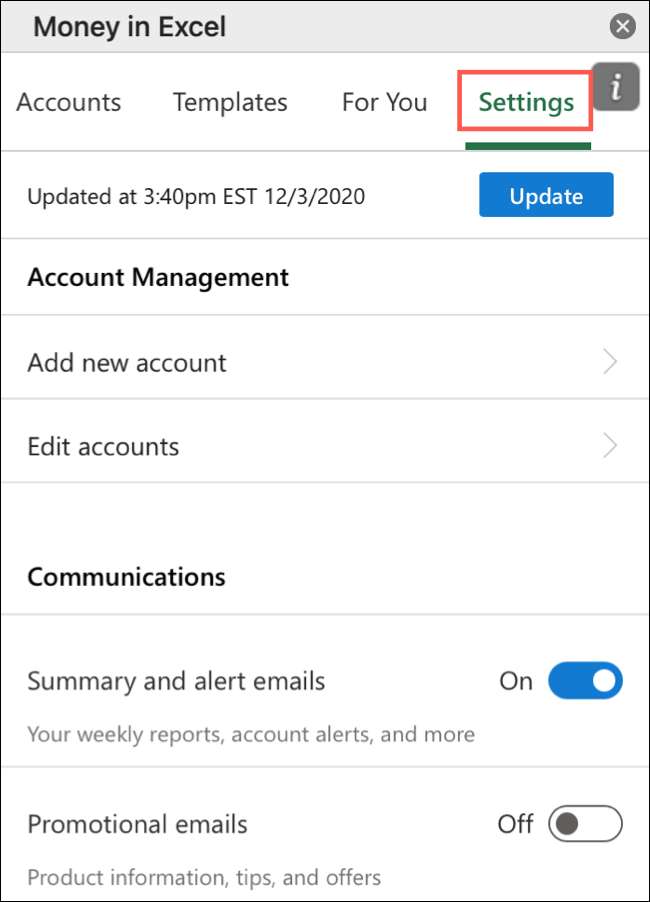 [삼]
계정의 정보를 업데이트하려면 창 위쪽에 언제든지 "업데이트"를 클릭 (당신이 인터넷에 연결되어 있는지 확인하십시오).
[삼]
[삼]
계정의 정보를 업데이트하려면 창 위쪽에 언제든지 "업데이트"를 클릭 (당신이 인터넷에 연결되어 있는지 확인하십시오).
[삼]
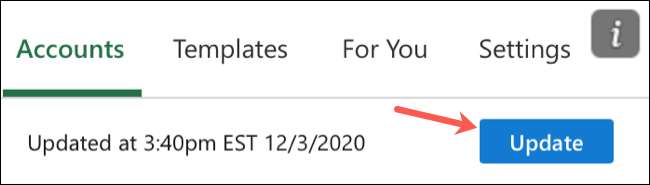
엑셀 탭에있는 돈
[삼] Excel에서 돈의 요약 기능에 대한, 또는 통합 문서에서 "환영"또는 "지침"탭을 클릭하면 설치 과정에 대해 가질 수있는 질문에 대한 답을 찾을 수 있습니다. [삼]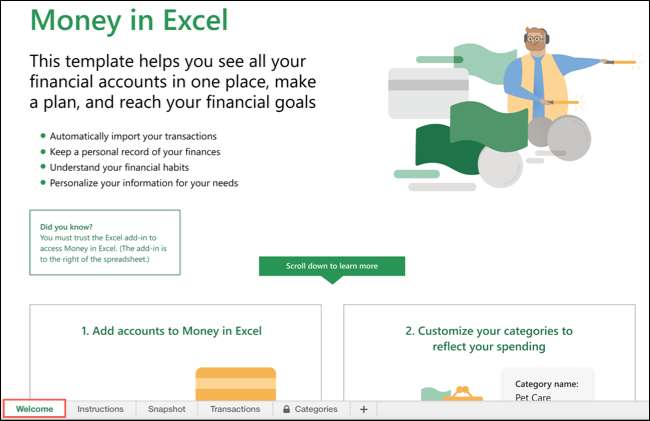 [삼]"스냅 샷"탭을 클릭하여 금융의 고장을 보여주는 그래프, 차트 및 테이블을보십시오.
[삼]
[삼]"스냅 샷"탭을 클릭하여 금융의 고장을 보여주는 그래프, 차트 및 테이블을보십시오.
[삼]
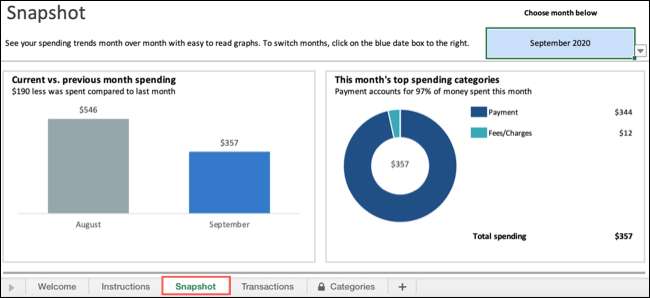 [삼]
"트랜잭션"탭에서 연결된 각 계정의 각 트랜잭션을 볼 수 있습니다. 날짜, 판매자, 카테고리 또는 기관별로 세부 정보를 볼 수 있습니다.
[삼]
[삼]
"트랜잭션"탭에서 연결된 각 계정의 각 트랜잭션을 볼 수 있습니다. 날짜, 판매자, 카테고리 또는 기관별로 세부 정보를 볼 수 있습니다.
[삼]
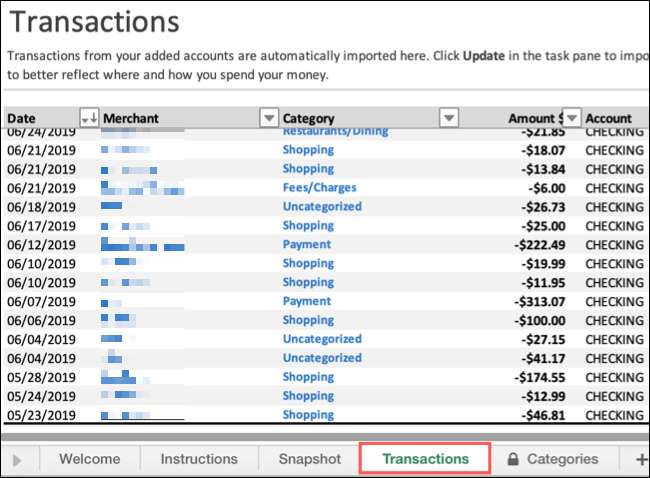 [삼]
도구 중지를 얻으면 "범주"탭을 클릭하여 기본값을 보려면 원하는 경우 기본값을 만드는 것이 좋습니다. 이들은 "스냅 샷"탭 아래의 카테고리별로 지출을 확인하려는 경우 유용합니다.
[삼]
[삼]
도구 중지를 얻으면 "범주"탭을 클릭하여 기본값을 보려면 원하는 경우 기본값을 만드는 것이 좋습니다. 이들은 "스냅 샷"탭 아래의 카테고리별로 지출을 확인하려는 경우 유용합니다.
[삼]
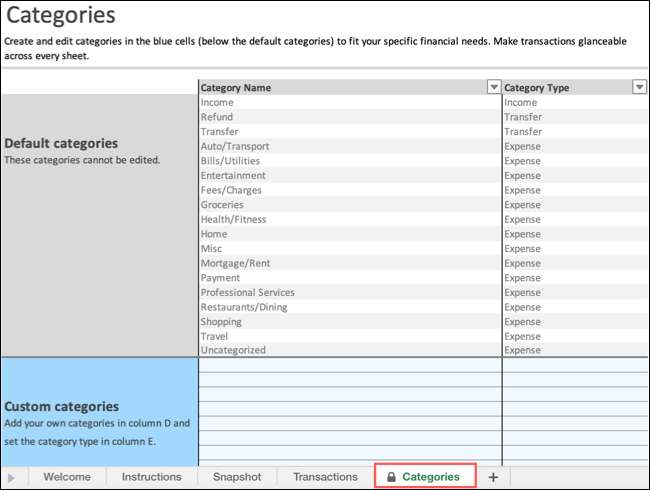
Excel 통합 문서에 돈을 절약하십시오
[삼] Excel에서 돈을 설치하는 마지막 중요한 부분은 통합 문서를 저장하는 것입니다. (Microsoft에서 다운로드 한 파일이 템플릿 일뿐입니다). 이렇게하려면 파일 & gt; 다른 이름으로 저장, 새로운 재무 주인에게 의미있는 이름을 지정한 다음 원하는 위치에 저장하십시오. [삼]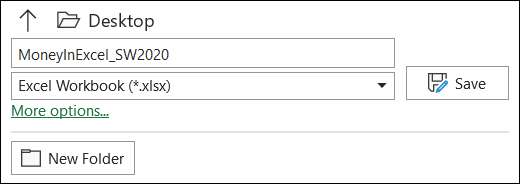
Excel에서 돈을 사용하는 방법에 대한 메모
[삼] Excel에서 돈을 설치할 때, 여기에 명심해야 할 몇 가지 사항이 있습니다.- Windows, Mac 및 Windows와 같은 여러 플랫폼에서 Excel 365를 사용하는 경우 재무 계정 만 한 곳에서 연결하면됩니다. 동일한 Microsoft 계정을 사용하는 다른 플랫폼에서 Excel에서 Excel에서 로그인 한 후에 연결된 계정이 나타납니다. 필요한 경우 "업데이트"를 클릭하기 만하면됩니다.
- NS Excel 통합 문서를 공유하십시오 , 수신자는 Excel에서 돈을 다운로드하고 로그인해야합니다. 당신의 Microsoft 계정.







